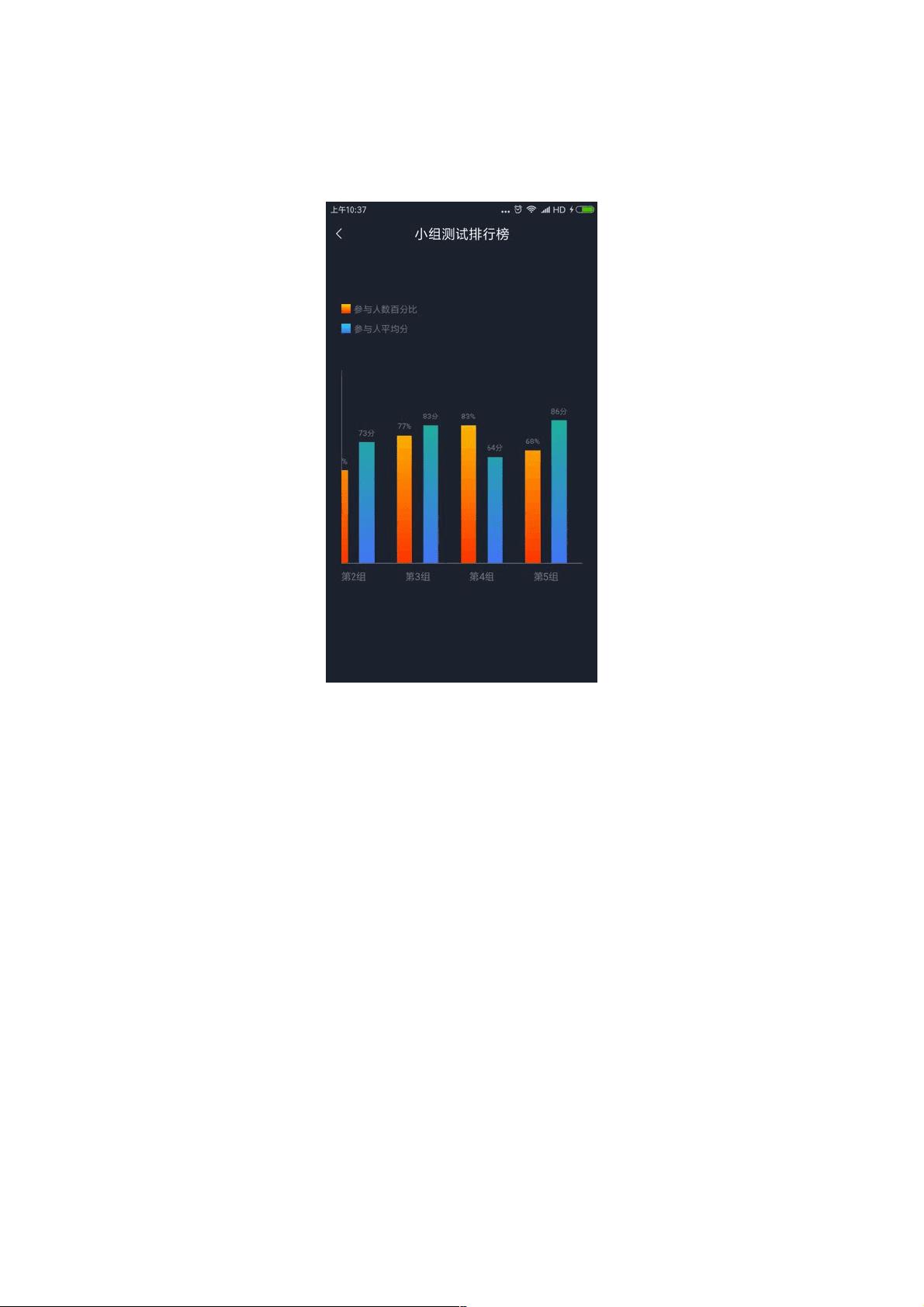Android自定义分组柱状图表实现教程
87 浏览量
更新于2024-09-01
收藏 158KB PDF 举报
"这篇文章主要讲解了在Android平台上如何自定义柱状图表,特别是分组的柱状图。文章提供了一种方法,通过示例代码详细解释了如何创建和控制图表的各个元素,如坐标轴、文字、直方图的位置等,并强调了在滑动时动态更新的重要性。"
在Android开发中,自定义图表可以增强应用的用户体验和视觉效果。柱状图是一种常用的数据可视化工具,尤其适合展示各类数据比较。以下是对如何在Android中自定义柱状图表的详细步骤:
1. **初始化参数**:首先,我们需要定义一些关键的参数,如图表的宽度和高度(`width`和`height`),坐标轴线宽(`coordinateAxisWidth`),组名称字体大小(`groupNameTextSize`),以及各种间距和高度,这些参数将影响图表的布局和样式。
2. **绘制坐标轴**:创建一个`Paint`对象(如`coordinateAxisPaint`)用于绘制坐标轴,通常坐标轴应包括X轴和Y轴。在`onDraw()`方法中,利用`Canvas`进行绘制,确保坐标轴的起点、终点和线宽符合预期。
3. **绘制组名**:使用另一个`Paint`对象(如`groupNamePaint`)绘制组名称,需要计算每个组名的位置,确保它们对齐且不重叠。考虑到屏幕尺寸和字体大小,可能需要调整组名到X轴的距离(`distanceFormGroupNameToAxis`)。
4. **处理分组和子直方图**:定义`groupInterval`表示组之间的间距,`histogramInterval`表示组内子直方图的间距。每个子直方图的高度应该根据数据值动态计算,确保所有直方图的总高度不超过最大值(`maxHistogramHeight`)。
5. **绘制直方图**:同样,创建一个`Paint`对象(如`histogramPaint`)用于绘制直方图。根据数据计算每个直方图的高度和位置,确保它们在正确的组内,并保持适当间距。别忘了考虑直方图上方显示的数值(`histogramValueTextSize`和`histogramValueDecimalCount`)。
6. **动态更新**:由于Android的可滚动特性,当图表随用户滑动时,需要实时更新图表的可见部分。这涉及到计算新的可视区域,重新绘制受影响的部分。
7. **数值与直方图的相对位置**:设置`distanceFromValueToHistogram`,确保直方图上方的数值与对应的直方图保持一定距离,增加可读性。
8. **边界处理**:添加适当的内边距(`chartPaddingTop`, `histogramPaddingStart`, `histogramPaddingEnd`)以防止内容超出视图边界。
9. **绘制文字**:除了组名,还可以添加其他文本元素,如数据标签或图例,使用`FontMetrics`类帮助调整文字的对齐和位置。
自定义柱状图在Android开发中需要考虑许多细节,包括布局、颜色、字体和动态更新。通过精心设计和编程,我们可以创建出既美观又实用的图表,有效地展示数据。理解并熟练掌握这些步骤,将使你在Android图表开发方面更加得心应手。
2014-05-20 上传
2014-01-02 上传
129 浏览量
2023-09-05 上传
2023-05-24 上传
2023-05-24 上传
2023-05-29 上传
2023-05-24 上传
2023-08-09 上传
weixin_38699726
- 粉丝: 5
- 资源: 927
最新资源
- JHU荣誉单变量微积分课程教案介绍
- Naruto爱好者必备CLI测试应用
- Android应用显示Ignaz-Taschner-Gymnasium取消课程概览
- ASP学生信息档案管理系统毕业设计及完整源码
- Java商城源码解析:酒店管理系统快速开发指南
- 构建可解析文本框:.NET 3.5中实现文本解析与验证
- Java语言打造任天堂红白机模拟器—nes4j解析
- 基于Hadoop和Hive的网络流量分析工具介绍
- Unity实现帝国象棋:从游戏到复刻
- WordPress文档嵌入插件:无需浏览器插件即可上传和显示文档
- Android开源项目精选:优秀项目篇
- 黑色设计商务酷站模板 - 网站构建新选择
- Rollup插件去除JS文件横幅:横扫许可证头
- AngularDart中Hammock服务的使用与REST API集成
- 开源AVR编程器:高效、低成本的微控制器编程解决方案
- Anya Keller 图片组合的开发部署记录